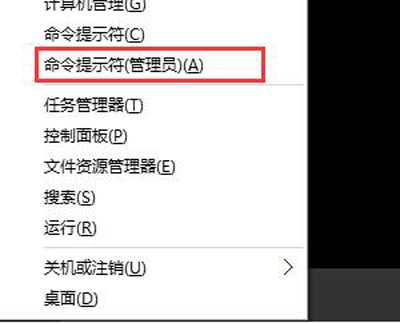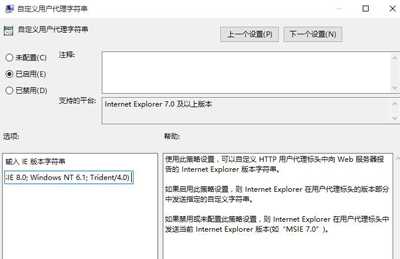Win8系统电脑自动断网怎么办?
Win8系统自动断网怎么办?近日有不少用户反映,重新安装了Win8系统后,经常出现自动断网问题,该如何解决呢?请看下文具体介绍。
解决方法:
第一步,打开“开始”——“控制面板”——点击“网络和共享中心”。
第二步,选择左边“更改适配器设置”选项并双击。
第三步,找到“宽带连接”,右键点击选择“属性”。
第四步,在“宽带连接”属性设置界面,选择第二项“选项”,将“挂断前空闲时间”改为“从不”,保存退出即可。
其他Win8系统常见问题:
Win8系统电脑硬盘占用100%优化教程
Win8系统开机提示找不到funkoala64.dll文件解决方法
Win8系统电脑浏览器不能加载Flash插件解决方法
免责声明:本站文章均来自网站采集或用户投稿,网站不提供任何软件下载或自行开发的软件!
如有用户或公司发现本站内容信息存在侵权行为,请邮件告知! 858582#qq.com
暂无“Win8系统电脑自动断网怎么办?”评论...
更新动态
2025年01月08日
2025年01月08日
- 小骆驼-《草原狼2(蓝光CD)》[原抓WAV+CUE]
- 群星《欢迎来到我身边 电影原声专辑》[320K/MP3][105.02MB]
- 群星《欢迎来到我身边 电影原声专辑》[FLAC/分轨][480.9MB]
- 雷婷《梦里蓝天HQⅡ》 2023头版限量编号低速原抓[WAV+CUE][463M]
- 群星《2024好听新歌42》AI调整音效【WAV分轨】
- 王思雨-《思念陪着鸿雁飞》WAV
- 王思雨《喜马拉雅HQ》头版限量编号[WAV+CUE]
- 李健《无时无刻》[WAV+CUE][590M]
- 陈奕迅《酝酿》[WAV分轨][502M]
- 卓依婷《化蝶》2CD[WAV+CUE][1.1G]
- 群星《吉他王(黑胶CD)》[WAV+CUE]
- 齐秦《穿乐(穿越)》[WAV+CUE]
- 发烧珍品《数位CD音响测试-动向效果(九)》【WAV+CUE】
- 邝美云《邝美云精装歌集》[DSF][1.6G]
- 吕方《爱一回伤一回》[WAV+CUE][454M]